Brugermanual. Navigation og Multimedia System
|
|
|
- Ellen Olesen
- 8 år siden
- Visninger:
Transkript
1 Navigation og Multimedia System Menu fra Chevrolet og Opel system. Brugermanual Indhold: Sikkerhedsforanstaltninger 2 Quick-guide til navigation 3-9 Frontpanel beskrivelse 10 Audio player funktioner 11 ipod funktioner 12 Bluetooth funktioner Fil browser funktioner Spil - Dato og tid parametre 17 Indstilling af lydniveau 18 DVD funktioner ved tilkøbt DVD maskine Installation af GPS antenne 22 Produkt information 23
2 Sikkerhedsforanstaltninger Forsigtig For at sikre førerens sikkerhed, skal du ikke betjene denne enhed, mens du kører. Advarsel Sørg for, at produktet bruges under sikre forhold, som ikke bringer nogen andre trafikanter i fare. Satellitnavigationen, som er monteret i denne enhed, skal kun anvendes til retningsbestemte referencer og vejledning. Dette betyder ikke, at den respekterer færdselsregler og trafkafvikling, når den vælger ruterne. Undlad venligst at forsøge at installere, afinstallere eller reparere apparatet mens det er tændt, da det er farligt, og kan beskadige enheden. Få professionel hjælp til af installation eller reparation, hvis det kræves. Udsæt ikke denne enhed for farlige materialer. Denne enhed leveres med en LCD touch screen skærm, som du ikke må ridse eller trykke på med et hårdt eller skarpt objekt, der direkte eller indirekte kan skade LCDpanelet. Hvis temperaturen i bilen bliver for høj under direkte sollys, skal du tænde for air-conditionen, før du tænder enheden for at forhindre mulig overophedning. Den fulde vejledning findes på: > Diverse links (på forsiden) > igo primo version Navigation og Multimedia System
3 Start navigationen ved at trykke på Navigation i hovedmenuen. Navigationsmenu Fra Navigationsmenuen har du adgang til alle softwarens funktioner. Du har følgende valgmuligheder: Tryk Find for at vælge en destination ved at indtaste en adresse eller vælge et interessepunkt, et sted på kortet eller en af dine Favoritdestinationer. Du kan også finde dine seneste destinationer under Smart historik, indtaste et koordinat eller bruge en position, der er gemt med et billede. Hvis du har internetadgang, kan Google Local Search være en yderligere hjælp til at finde destinationen. Tryk Min rute for at få vist ruteparametre og ruten i sin fulde længde på kortet. Du kan også arbejde med ruten såsom at redigere eller annullere ruten, opsætte startpunkt for ruten, vælge rutealternativer, undgå dele af ruten, simulere navigationen eller tilføje destinationen til dine Favoritter. Tryk Flere for at tilpasse, hvordan navigationssoftwaren fungerer, simulerer demoruter eller kører ekstra applikationer. Skærmbilledet viser de 3 ovenstående valgmuligheder samt miniaturekort i realtid, der viser din aktuelle position. Tryk på kortet for at forstørre kortet til fuld skærm. Tryk på Symbolet for at åbne oversigtsskærmen Trafik. (Ikke standard) Tryk på Symbolet for at minimere eller afslutte navigationen. Navigation og Multimedia System 3
4 Tryk på et af datafelterne for at undertrykke de andre og kun få vist det valgte felt. Datafelterne er forskellige alt efter, om du navigerer på en aktiv rute, eller du ikke har en angivet destination (den orange linje vises ikke). Afstand 16.9 km Resterende tid 0:16 Ankomsttid 17:22 Beskrivelse Viser den afstand, du skal køre på ruten, før du når frem til den endelige destination. Viser den tid, det tager at nå frem til rutens endelige destination baseret på de tilgængelige oplysninger om rutens resterende segmenter. Din enhed kan modtage trafikinformation i realtid, og ruteberegningen tager højde for trafikforsinkelser, der kan påvirke din rute, hvis de registreres. Beregningen er dog sjældent helt præcis. Historiske trafikdata kan også indlægges i beregningerne, hvis sådanne forekommer. Viser forventet ankomsttid til rutens endelige destination baseret på de tilgængelige oplysninger om rutens resterende segmenter. Din enhed kan modtage trafikinformation i realtid, og ruteberegningen tager højde for trafikforsinkelser, der kan påvirke din rute, hvis de registreres. Beregningen er dog sjældent helt præcis. Historiske trafikdata kan også indlægges i beregningerne, hvis sådanne forekommer. 4 Navigation og Multimedia System
5 Servicecentre ved motorvejsafkørsler Du har måske brug for en tankstation eller restaurant på din vej. Denne funktion viser en ny knap på kortet, når du kører på motorvej. Tryk på knappen for at åbne et panel med detaljerede oplysninger om de næste frakørsler eller servicestationer. Tryk på et af dem for at få det vist på kortet, og tilføj det som et rutepunkt, hvis der er brug for det. Hvis du ønsker at få vist andre typer steder omkring en frakørsel, kan du ændre ikonerne under indstillinger for visuel vejledning. Genvejsmenu Genvejsmenuen viser de betjeningsknapper og funktioner, som ofte bruges under navigation. Du åbner den direkte fra kortskærmen ved at trykke. Menuen lukker efter få sekunders inaktivitet, eller hvis du trykker på. Navigation og Multimedia System 5
6 Antallet af knapper i menuen svarer ikke til antallet af tilgængelige funktioner. Under Indstillinger kan du vælge funktion til de enkelte knapper. Menuen lukkes også, hvis du aktiverer almindelige betjeningsknapper og f.eks. sætter enheden på lydløs. I andre tilfælde kan du åbne et nyt skærmbillede med valgmuligheder ved at trykke på en knap. De fleste af funktionerne er genveje. De er tilgængelige fra menusystemet. Indtastning af en adresse For at angive en adresse som destination skal du gøre følgende: 1. Hvis du er på kortskærmen, trykker du Menu for at gå tilbage til navigationsmenuen. 2. I navigationsmenuen trykkes på følgende knapper: Find, Find adresse. 3. Hvis der er brug for det, trykker du Land, indtaster de første få bogstaver i landenavnet, og vælger et land. 4. a. Tryk By b. Begynd at indtaste bynavnet på tastaturet. c. Find den by, du ønsker: Det mest sandsynlige bynavn vises altid i indtastningsfeltet. Tryk for at acceptere det. d. Adresse og husnummer vælges på samme måde. Tryk derefter Færdig, Næste og Start. 6 Navigation og Multimedia System
7 Gem favoritruter i Favoritter Tryk på Flere når ruten vises på kortet. Tryk derefter Tilføj til favoritter. Afslut med at trykke Færdig, og ruten er gemt. Se alternative ruter under planlægning af en rute De kan vælge mellem forskellige rutealternativer eller ændre ruteplanlægningsmetode, når du har valgt en ny destination. Du skal gøre følgende: 1. Vælg en destination som forklaret tidligere, og gå til skærmbilledet rutebekræftelse. 2. Tryk Flere 3. Tryk Rutealternativer 4. Du får vist de generelle oplysninger om tre rutealternativer med den valgte ruteplanlægningsmetode. Tryk på én af dem for at se den på kortet. 5. Hvis du ikke synes, du kan finde et godt alternativ, kan du trykke Flere resultater og rulle ned for at se ruter beregnet efter andre metoder. 6. Vælg et af rutealternativerne og tryk Tilbage for at vende tilbage til det forrige skærmbillede. Softwaren genberegner ruten. Den orange linje viser nu den nye anbefalede rute. Navigation og Multimedia System 7
8 Menuen indstillinger Du kan konfigurere programindstillingerne og ændre funktionerne i softwaren. Tryk på følgende knapper: Menu - Flere - Indstillinger I menuen Indstillinger får du flere valgmuligheder. Tryk eller rul med din finger for at se den fulde liste. UNDERSTØTTES IKKE! Beskrivelse af knapper Juster lydstyrken, sæt enheden på mute eller skift sprog til stemmevejledning. Du kan også aktivere og opsætte forskellige advarsler og alarmer. Aktiver forskellige lyde og advarsler i applikationen. Indstilling af talelængde - Se næste side. Indholdet i genvejsmenuen (side 5) kan brugertilpasses. Tryk på den knap, du ønsker at ændre, og vælg en ny funktion til knappen ud fra listen. Historiske trafikdata UNDERSTØTTES IKKE Indstillingerne her afgør, hvordan ruterne beregnes. Vælg den type køretøj, du kører i, vejtyper til ruteplanlægning og ruteplanlægningsmetode. Du kan justere kortskærmens opsætning. Du kan tilpasse kortvisningen til dit behov, vælge egnede farvetemaer på listen til både dag og nat, ændre den blå pil til en 3Dbilmodel, vise eller undertrykke 3D-bygninger, slå turlogning til og fra og foretage opsætning af visning af steder (hvilke steder, der skal vises på kortet). Tilpas hvordan softwaren understøtter din navigation med forskellige ruteinformationer på kortskærmen. Indstillinger for visning omfatter menuanimationer, specielle farver til dag og nat og skærmens lysstyrke. 8 Navigation og Multimedia System
9 Her kan du indstille applikationen til dit lokale sprog, måleenheder, tid og dato og format hertil, og endelig kan du vælge tidszone. Turlogge og sporlogge indeholder nyttige oplysninger om dine ture. Turlogge kan gemmes manuelt, når du når frem til din destination, eller du kan sætte applikationen op til automatisk at gemme her. Applikationen indsamler brugsinformation og GPS-logge, der kan bruges til at forbedre applikationen og kortenes kvalitet og dækning. Her kan du aktivere og deaktivere indsamling af logdata. Du kan ændre de generelle softwareparametre, der blev valgt under den første opsætning. Slet alle gemte data og nulstil alle indstillinger til fabriksstandard. Indstilling af talelængde Tryk på følgende knapper: Menu - Flere - Indstillinger - Lyde og advarsler. Tryk derefter på Talelængde og skift mellem Udførlig - Minimal - Kort. Automatisk start af navigation Hvis det ønskes at navigationen skal starte, når bilen startes, skal radioen være tændt, når bilen stoppes. Modsat vil navigationen ikke starte, såfremt man slukker for radioen inden bilen stoppes. Navigation og Multimedia System 9
10 Frontpanel beskrivelse Home Ikonerne giver direkte adgang til brugerfladerne.. Brug af ikoner. Tryk for at starte Hvis der er tilsluttet DVD (ekstra tilbehør) se side 19. Når du trykker på - menu knappen på forsidepanelet, vises denne brugerflade. Brug af ikoner. Tryk for at starte BEMÆRKNING: Navi-softwaren vil være forudinstalleret på SD-kort, og du må ikke slette nogle af de originale filer, som er leveret af sælger, ellers vil der opstå problemer. 10 Navigation og Multimedia System
11 Applikationer: Audio Player Audio Player Tryk på Music for at anvende Audio Player: Dobbelt-tryk på en lydfil i Filer eller vælg en lydfil og vælg Play Tryk på Menu og pop menu til højre Åben lydfil: Vælg de ønskede lydfiler i lokal, USB eller SD-kort i File browser )* *) Det anbefales ikke at lægge lyd- og billedefiler på SD kort, hvis dette bruges af navigationen. Scan: Afspiller de første 8 sekunder af hver sang. Når den er færdig, vil den spille fra den første sang i normal tilstand. Afspil Random: Afspil sange tilfældigt Gentag aktuel: Gentager den aktuelle sang Afspiller: MP3, WMA, WAV Afspil/pause: Afspil eller pause din valgte sang Forrige Næste Forrige side Næste side Album billede Lydspor information Tryk på sangspor navnet for at afspille Navigation og Multimedia System 11
12 Applikationer: ipod ipod Audio Player Tryk på ipod ikon i hovedmenu for af anvende ipodprogram. ipod enheden skal være tilsluttet. Før du starter denne applikation, skal du sikre at ipod en heden er tilsluttet. Tryk på ipod ikonet på hovedmenuen, for at lancere ipod lydafspiller. Denne brugerflade vises: Denne funktion understøttes ikke i Opel Insignia standard, men kan leveres i visse 2012 udgaver. Den viser oplysninger fra Playlister, kunstnere, albummer, genrer, titler, tid etc. Du kan trykke Pause / Play / Forrige / Næste ikon for at implementere fil i henhold til dine foretrukne. Du kan også trække tidstager aksen til at vælge, afspiller / frem / tilbage. BEMÆRKNING: 1. Hvis der ikke er nogen ipod tilsluttet enhed, kan alle funktioner på ipod søgning føre til at systemet fryser. Hvis dette sker, så genstart systemet. 2. Systemet er kompatibelt med ipod Shuffle 3, ipod Nano, etc. 12 Navigation og Multimedia System
13 Applikationer: Bluetooth Bluetooth Tryk på Bluetooth ikonet for at starte Bluetooth hånd-fri system. Tryk Forbind -knappen for at parre din mobiltelefonenhed med enheden, eller tryk Menu for flere indstillinger. Tastatur Ring op Næste side Læg på 0 + mellemrum Tastatur input metode (Tal/bogstaver) Med Bluetooth-funktionen, kan enheden være forbundet med de fleste Bluetooth-mobiltelefoner, og det giver dig et håndfrit miljø til brug af din mobiltelefon, mens du er på farten. * Understøtter Bluetooth version 2,0 og frem, hvis din telefon har en tidligere version af Bluetooth, bedes du opdatere dit håndsæt. Kan tilslutte op til 8 telefoner. Telefonbog kan i de fleste tilfælde kopieres. Match Bluetooth enheden 1. Tryk Forbind -knappen på Bluetooth-menu siden eller tryk på Menu Bluetooth Forbind for at enheden kan matche standby mode. 2. Tænd for Bluetooth-kommunikation indstillingerne på din mobiltelefon, og søg efter denne Navi enhed. 3. Når Navi enheden er fundet på din mobiltelefon, vælg svar-enhedens navn (f.eks D2270) for at parre med telefonen. 4. Indtast password 1234, når din mobiltelefon bliver bedt om at forbinde. 5. Din mobiltelefon bør nu være parret med Navi-enheden. 6. Når din mobiltelefon er parret, behøver du ikke at gå igennem denne proces igen. Så snart systemet er tændt med din Bluetooth-enhed i tilslutningsystemets rækkevide, vil begge enheder være automatisk forbundet. Hvis du ønsker at slette din mobiltelefon fra systemet, kan du gå ind i Enhedsliste via Menu - Blue tooth - Enhedsliste, for at vælge den enhed, du ønsker at frakoble, og trykke på Slet knappen for at fuldføre handlingen for hver enhed. Navigation og Multimedia System 13
14 Applikationer: Bluetooth Bluetooth A2DP Ringe og modtage opkald Sørg for, at telefonen er parret med systemet, før du kan anvende telefonmenuen. Lav et opkald 1. Indtast det telefonnummer, som du ønsker at ringe til via onboard tastatur, og tryk på Ring op for at ringe op. 2. Afslut opkaldet ved at trykke Læg på knappen for at afslutte opkaldet. Modtage et opkald 1. Når et opkald kommer ind, vil dets ringetoner komme ud gennem bilens højttalere, og telefonnummeret vises på brugerfladen. Vælg Svar eller Læg på fra brugerfladen. 2. Når opkaldet skal afsluttes, skal du trykke på Læg på knappen for at afslutte. 3. Hvis du ønsker at få et privat opkald, tryk på Skift knappen på brugerfladen, når opkaldet kommer ind, og kanalen vil skifte fra bilens højttalere til din mobil telefon. Overførelse af kontakter Tryk Menu - Bluetooth - Modtag kontakter For at modtage navnekort Hvis din telefon understøtter navnekort transport, når din mobiltelefon er forbundet med systemet, så gå til navnekort funktionen ved at vælge kort via Menu Bluetooth Modtage kontakter. For at vælge navnekort overførsel; tryk på Modtage kontakter knappen, og din mobile enhed vil automatisk være frakoblet systemet. På samme tid vil programmet bede dig vælge navn på listen fra din mobiltelefon. De forskellige mobiltelefoner har forskellige valg, der skal træffes, før et navnekort kan overføres. Lad os f.eks. tage Nokia, sådan fungerer denne: 1. Åben navnekort listen 2. Vælg et personnavnekort, som du vil overføre til Navi-enheden. 3. Vælg via Bluetooth for at sende navnekortet. 4. Telefonen vil skrive afsendes med succes, hvis afsendelse af navnekortet er vellykket. Når navnekortet er sendt til systemet, vil enheden også advare dig om, at navnekortet er gemt i adressebogen. A2DP musikafspilning Tryk Menu - Bluetooth - Menu - A2DP - Vælg. 14 Navigation og Multimedia System
15 Applikationer: File Browser Filer Tryk på Filer ikonet for at starte fil browser, eller gå via menuen Musik - Menu - Åben Audio Files Tryk: Filtyper og brug af lagerplads Efter vælge fil (er), tryk på Aktion til popmenuen Fil placerings valg, fx. NAND flash (indbygget hukommelse) Slet valgte fil(er) Kopier til et andet sted, såsom SD-kort*) Afspil / åben valgte fil(er) Tryk på Audio ikonet for at se lydfiler i USB-biblioteket eller på SD-kortet. Video Dobbelttryk på Video for at starte browsing. Tryk på Video ikonet for at se video filer fra det lokale, USB-bibliotek eller SD-kortet. Dobbelttryk på et ikon eller tryk Aktion knappen og vælg derefter Afspil for at afspille filmfiler. Foto Dobbelttryk på Foto for at starte browsing Tryk på Foto ikonet for at se billederne lokalt, USBbiblioteket eller SD-kortet. Dobbelttryk på billedet eller tryk på Aktion knappen og vælg derefter Afspil for at gennemse billeder. Systemet understøtter BMP, JPEG, GIF, PNG formater. *) Det anbefales ikke at lægge lyd- og billedefiler på SD kort, hvis dette bruges af navigationen. Navigation og Multimedia System 15
16 Applikationer: File Browser Andet Info Tryk på Andet ikonet for at se de Office-filer i lokal, USB eller på SD-kortet. Dobbelttryk på filen eller tryk på Aktion knappen, og vælg derefter Spil for at gennemse filer. Systemet understøtter Word, Adobe PDF, Excel, PowerPoint,.exe,. Txt-format. Tryk på Info ikonet til at se kapacitetsopbygning i det lokale, USB eller SD-kort biblioteker. A) Den samlede lagerkapacitet på NAND Flash b) Kapaciteten af den nuværende fil- og overskudskapacitet. c) De respektive kapaciteter på lydfiler, videofiler, billeder og andre filer. d) Procentdelen af lydfiler, videofiler, billeder og andre filer på den indbyggede hukommelse. BEMÆRKNING: Systemsoftwaren har en vis plads i NAND Flash (indbygget hukommelse), men det er ikke vist her: Samlede kapacitet = lydfiler + video filer + billedfiler + andre filer +-system-program + overskydende kapacitet 16 Navigation og Multimedia System
17 Applikationer: Spil Spil Tryk på Menu - ikonet for at vise hovedmenu interfacet og vælg det ønskede spil. Læs venligst Helpfilen i systemet for spilleregler. Tryk på? Dato og tid parametre Valg Tryk på Valg ikon i hovedmenu. Du kan indstille dato / tid, skifte sprog, justere lyd parametre, vælge sprog, og åbne touch panel kalibrering side... etc. Sæt Dato/Tid, og tryk derefter på Tilføj ikonet for at bekræfte ændringerne. BEMÆRK! Ur kan kun vise korrekt sommer-/ vintertid, når navigationen er aktiv. System parametre: Vælg sprog og udseende (Farvelayout). De tre knapper til højre i brugerfladen er: Opdater *) Kalibrering (Kalibrerer touch panel). Browse *) *) Er kun til vedligeholdelse som skal udføres af en tekniker. Sprog vil afvige fra forskellige lande Kalibrering: Tryk på + de fem steder på skærmen hvor + er. Dobbelttryk derefter på skærmen for at gemme den nye kalibrering. Navigation og Multimedia System 17
18 Indstilling af lydniveau Lydniveau fra enheden kan tilpasses radioens niveau. Tryk Menu og derefter av/tv ikon. Tryk én gang et vilkårligt sted på skærmen. Tryk flere gange på OSD til MAIN VOL kommer frem på skærmen. Tryk derefter på pil højre eller venstre ved siden af OSD, for at justere lydniveau. Lydniveau for telefonen kan stilles separat. Følg ovenstående beskrivelse til der står TEL VOL på skærmen. Telefonniveau bør normalt stå 4 niveauer over MAIN VOL. Efter lydniveauet er ændret, skal det gemmes. Lad display gå ud, og tryk igen vilkårligt på skærmen. Tryk derefter på rødt kryds. Ændring er nu gemt. 18 Navigation og Multimedia System
19 Applikationer: DVD (Ekstra tilbehør - DVD tilkøbes) Billedet her viser hovedmenuen med en tilsluttet DVD. Tryk for at starte DVD. DVD Spil disk Operation REPEAT I alle andre modes: Når du trykker på DVD knappen (under menu) på frontpanelet skiftes til DVD-tilstand, eller tryk på DVD ikonet for at starte. DVD-afspilleren understøtter DVD, DVD-R/RW, DVD + R / RW, VCD, CD, CD-R/RW og MP3 CD Viser Måder hvorpå der kan afspilles diske. Før en afspilning, skal du tænde for strømmen, og indlæse disken i enheden. Du kan gentage hvert kapitel eller en titel, men denne operation vil afvige fra forskellige typer af diske. Når du spiller DVD, tryk REPEAT (gentag) og repeat-funktionen vil blive vist på skærmen få følgende måde: DVD repeaterfunktion Gentag kapitel > Gentag titel > Gentag slut Gentag single > Gentag alt > Gentag slut Navigation og Multimedia System 19
20 Applikationer: DVD DVD-system opsætning På hovedmenufladen, tryk DVD ikonet for at starte DVD, og følgende menu vises. Du kan kontrollere DVD setup ved at trykke på knapperne, som vises på skærmen, via touch (eller ved hjælp af fjernbetjeningen til visse modeller). Bas, diskant mv. indstilling Minimer program Luk Betjenings ikoner På DVD-tilstand, skal du klikke på vist næste menu: ikonet, for at få Tryk på ikonet eller tryk på SETUP knappen på fjernbetjeningen for at hente DVD opsætningen. Skærmen vil vise standardindstillings menuen. Vælg / knappen i displayet til højre for indstilling af sprog, audio video, klassificering mv. 20 Navigation og Multimedia System
21 Applikationer: DVD DVD-system opsætning Efter indstilling af sprog, tryk på OK og knappen for at komme til avanceret sprog menu. (Se nedenstående diagram) BEMÆRKNING: Nogle diske kan kun indeholde ét audio sprog eller undertekst sprog. Sprog muligheder vil afhænge af disken. Hvis det valgte sprog ikke er optaget på disken, vil DVD en af- spille i sit oprindelige default sprog. Fastsættelsen af sprog ved DVD menu eller AUDIOknappen kan kun arbejde sammen med det nuværende afspilningsprogram. DVD vil afspille i det sprog, DVD-systemet oprindeligt er indstillet til. Tryk / knapper på touch panelet for at vælge det ønskede sprog og tryk OK -knappen for at bekræfte. Menuen på DVD og system indstilling, vil vises i det valgte sprog. Hvis du har brug for at fortsætte opsætningen af andre sprog, gå tilbage til sprogindstillings interface for at vælge. Vælg SET igen for at afslutte DVD indstillings systemet, og DVD en vil fortsætte med at spille automatisk efter exit setup. Når du har brug for at skifte til andre indstillinger, skal du trykke på retnings pilene for at få adgang. Indstilling til andre funktioner (eks. video, audio) er den samme fremgangsmåde. Venligst se menuen til sprogindstillingen. Tryk for at minimere DVD funktion og få adgang til andre ønskede foretrukne funktioner. DVD vil fortsætte i baggrunden, hvis du går ind i Navi / Bluetooth / Notebook funktionen. Navigation og Multimedia System 21
22 Installation af GPS antenne Installer GPS antenne GPS-antennen kan monteres i køretøjet, for eksempel i loftet, frontruden, instrumentbordet m.m. GPS-antennen skal være installeret på det område, hvor metal ramme / struktur ikke ligger over antennen. Hvis bilens forrude er installeret med anti-eksplosion toning film eller isolerende toning, kan intensiteten af signalet fra satellitten blive svækket. Vi vil foreslå at installere GPS-antennen i vinduets specielle felt til kommunikation. 22 Navigation og Multimedia System
23 Produktinformation Udstyr Digital touch screen, 800 x 480 High definition-opløsning 100 MB NAND Flash Navigation Kortvisning med intelligent Voice Guide, Route Plan, Advanced POI Management ipod driver tilslutningsmuligheder DVD-afspiller, kompatibel med DVD, DVD-R/RW, DVD + R / RW, VCD, CD, CD-R/RW, MP3 (ekstra tilbehør) Bluetooth håndfri tilkobling + A2DP musik Ur MP3/MP4 afspiller (MPEG1 / 2, MPEG4, WMV9), Foto album Tilslutning Bakkamera video-indgang (RCA) x 1 Video indgang (RCA) x 1 DVD video output (RCA) x 1 GPS antenne indgang x 1 Høj hastigheds USB-port x 2 SD-kort ekspansion slot x 1 ipod tilslutning indgang x 1 Tilbehør Digital TV tuner Bakkamera DVD skærme til bagsædet DVD afspiller Navigation og Multimedia System 23
24 igo primo Navigationssoftware version AS Marketing Der tages forbehold for ændringer af tekniske specifikationer, software, trykfejl m.m. 24 Navigation og Multimedia System
Navigation. Quick guide. Den fulde vejledning findes på: www.asmarketing.dk > Diverse links (på forsiden) > igo primo version 1.2.
 Navigation Quick guide Den fulde vejledning findes på: www.asmarketing.dk > Diverse links (på forsiden) > igo primo version 1.2.1 Navigation og Multimedia System Start navigationen ved at trykke på Navigation
Navigation Quick guide Den fulde vejledning findes på: www.asmarketing.dk > Diverse links (på forsiden) > igo primo version 1.2.1 Navigation og Multimedia System Start navigationen ved at trykke på Navigation
Navigation og Multimedia system. Composition Media. Volkswagen Golf 7. Brugermanual
 Navigation og Multimedia system Composition Media - Volkswagen Golf 7 Brugermanual Kære kunde. Tillykke med dit nye system. Vi vil gerne henlede din opmærk- - somhed på en vigtig information. Pas på det
Navigation og Multimedia system Composition Media - Volkswagen Golf 7 Brugermanual Kære kunde. Tillykke med dit nye system. Vi vil gerne henlede din opmærk- - somhed på en vigtig information. Pas på det
Navigation og Multimedia System. Menu fra Peugeot 508. Brugermanual
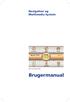 Navigation og Multimedia System Menu fra Peugeot 508 Brugermanual Kære kunde. Tillykke med dit nye system. Vi vil gerne henlede opmærksomheden på en vigtig information. Du kan modtage en gratis kortopdatering
Navigation og Multimedia System Menu fra Peugeot 508 Brugermanual Kære kunde. Tillykke med dit nye system. Vi vil gerne henlede opmærksomheden på en vigtig information. Du kan modtage en gratis kortopdatering
Navigation og Multimedia system. Composition color. Volkswagen Golf 7. Brugermanual
 Navigation og Multimedia system Composition color - Volkswagen Golf 7 Brugermanual Kære kunde. Tillykke med dit nye system. Vi vil gerne henlede opmærksomheden på en vigtig information. Pas på det nøglekort
Navigation og Multimedia system Composition color - Volkswagen Golf 7 Brugermanual Kære kunde. Tillykke med dit nye system. Vi vil gerne henlede opmærksomheden på en vigtig information. Pas på det nøglekort
Navigation og Multimedia System. Menu fra Citroën C5. Brugermanual
 Navigation og Multimedia System Menu fra Citroën C5 Brugermanual Kære kunde. Tillykke med dit nye system. Vi vil gerne henlede opmærksomheden på en vigtig information. Skulle dit system ikke stå på Dansk
Navigation og Multimedia System Menu fra Citroën C5 Brugermanual Kære kunde. Tillykke med dit nye system. Vi vil gerne henlede opmærksomheden på en vigtig information. Skulle dit system ikke stå på Dansk
Navigation og Multimedia System. Menu fra Citroen DS5. Brugermanual Citroën DS5
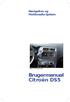 Navigation og Multimedia System Menu fra Citroen DS5 Brugermanual Citroën DS5 Kære kunde. Tillykke med dit nye system. Vi vil gerne henlede opmærk somheden på en vigtig information. Du kan modtage en gratis
Navigation og Multimedia System Menu fra Citroen DS5 Brugermanual Citroën DS5 Kære kunde. Tillykke med dit nye system. Vi vil gerne henlede opmærk somheden på en vigtig information. Du kan modtage en gratis
Tillykke med dit nye Navigationssystem
 Tillykke med dit nye Navigationssystem BEMÆRK : Der må IKKE afspilles film på skærmen under kørsel Musik som skal afspilles fra din mobiltelefon SKAL afspilles via blue-tooth Bilens originale USB kan bruges
Tillykke med dit nye Navigationssystem BEMÆRK : Der må IKKE afspilles film på skærmen under kørsel Musik som skal afspilles fra din mobiltelefon SKAL afspilles via blue-tooth Bilens originale USB kan bruges
INA-W910R Brugervejledning Navigationssoftware til INA-W910R
 INA-W910R Brugervejledning Navigationssoftware til INA-W910R Dansk Februar 2011, version 1.0 Tak fordi du har valgt Alpine INA-W910R som dit navigationssystem. Du kan begynde at bruge din enhed med det
INA-W910R Brugervejledning Navigationssoftware til INA-W910R Dansk Februar 2011, version 1.0 Tak fordi du har valgt Alpine INA-W910R som dit navigationssystem. Du kan begynde at bruge din enhed med det
Multimedia Navigation Philadelphia 835
 www.blaupunkt.com Multimedia Navigation Philadelphia 835 Betjeningsvejledning Navigation Tak fordi du har valgt Blaupunkt Navigation som dit navigationssystem. Du kan begynde at bruge din enhed med det
www.blaupunkt.com Multimedia Navigation Philadelphia 835 Betjeningsvejledning Navigation Tak fordi du har valgt Blaupunkt Navigation som dit navigationssystem. Du kan begynde at bruge din enhed med det
Din brugermanual BLAUPUNKT CHICAGO 600 http://da.yourpdfguides.com/dref/4260178
 Du kan læse anbefalingerne i brugervejledningen, den tekniske guide eller i installationsguiden. Du finder svarene til alle dine spørgsmål i i brugermanualen (information, specifikationer, sikkerhedsråd,
Du kan læse anbefalingerne i brugervejledningen, den tekniske guide eller i installationsguiden. Du finder svarene til alle dine spørgsmål i i brugermanualen (information, specifikationer, sikkerhedsråd,
Multimedia Navigation New York 830 New York 835
 www.blaupunkt.com Multimedia Navigation New York 830 New York 835 Betjeningsvejledning Navigation Tak fordi du har valgt Blaupunkt Navigation som dit navigationssystem. Du kan begynde at bruge din enhed
www.blaupunkt.com Multimedia Navigation New York 830 New York 835 Betjeningsvejledning Navigation Tak fordi du har valgt Blaupunkt Navigation som dit navigationssystem. Du kan begynde at bruge din enhed
DENVER DPF-407. Digital Billedramme Betjeningsvejledning
 DENVER DPF-407 Digital Billedramme Betjeningsvejledning 1 INDHOLD : FEATURES:...3 KNAPPER OG KONTROLLER:...4 FJERNBETJENINGEN...5 GRUNDLÆGGENDE BETJENING:...6 1. MENUEN VALG AF FUNKTION...6 2. MENUEN VALG
DENVER DPF-407 Digital Billedramme Betjeningsvejledning 1 INDHOLD : FEATURES:...3 KNAPPER OG KONTROLLER:...4 FJERNBETJENINGEN...5 GRUNDLÆGGENDE BETJENING:...6 1. MENUEN VALG AF FUNKTION...6 2. MENUEN VALG
Brugermanual Netværkoptager (NVR)
 Brugermanual Netværkoptager (NVR) Indholdsfortegnelse Login på videooptageren...2 Brugerkonti...2 Afspilning og Søgning i optagelser...3 Visnings vindue...3 Optagelses søgetype...4 Optagelses kalender...4
Brugermanual Netværkoptager (NVR) Indholdsfortegnelse Login på videooptageren...2 Brugerkonti...2 Afspilning og Søgning i optagelser...3 Visnings vindue...3 Optagelses søgetype...4 Optagelses kalender...4
Brugervejledning Alpine Navigation
 Brugervejledning Alpine Navigation Navigationssoftware til Alpine INE-W920R/INE-W928R Dansk (DK) Tak fordi du har valgt Alpine-NAVI som dit navigationssystem. Du kan begynde at bruge din enhed med det
Brugervejledning Alpine Navigation Navigationssoftware til Alpine INE-W920R/INE-W928R Dansk (DK) Tak fordi du har valgt Alpine-NAVI som dit navigationssystem. Du kan begynde at bruge din enhed med det
STEVISON BLUETOOTH USB MICRO SD DAB+ FM DIGITAL RADIO
 STEVISON BLUETOOTH USB MICRO SD DAB+ FM DIGITAL RADIO Model: HN13549 Vejledning Funktioner 1. INFO/MENU 2. ALARM 3. NULSTIL 4. VÆLG 5. MODE 6. SCAN 7. VENSTRE ( ) 8. HØJRE ( ) 9. BÆREGREB 10. DOT-MATRIX
STEVISON BLUETOOTH USB MICRO SD DAB+ FM DIGITAL RADIO Model: HN13549 Vejledning Funktioner 1. INFO/MENU 2. ALARM 3. NULSTIL 4. VÆLG 5. MODE 6. SCAN 7. VENSTRE ( ) 8. HØJRE ( ) 9. BÆREGREB 10. DOT-MATRIX
Kia Ceed. Hyundai i30 / ix35 / i40. Nissan Quashqai. Enheder fra 5/2013> Billeder, farver og ikoner kan variere i henhold til den enkelte model.
 Kia Ceed Hyundai i30 / ix35 / i40 Nissan Quashqai Enheder fra 5/2013> Billeder, farver og ikoner kan variere i henhold til den enkelte model. Sikkerhedsforeskrifter Produkt introduktion Basale funktioner
Kia Ceed Hyundai i30 / ix35 / i40 Nissan Quashqai Enheder fra 5/2013> Billeder, farver og ikoner kan variere i henhold til den enkelte model. Sikkerhedsforeskrifter Produkt introduktion Basale funktioner
STEVISON BLUETOOTH USB MICRO SD DAB+ FM DIGITAL RADIO
 STEVISON BLUETOOTH USB MICRO SD DAB+ FM DIGITAL RADIO Model: HN13549 Vejledning Funktioner 1. INFO/MENU 2. ALARM 3. NULSTIL 4. VÆLG 5. MODE 6. SCAN 7. VENSTRE ( ) 8. HØJRE ( ) 9. BÆREGREB 10. DOT-MATRIX
STEVISON BLUETOOTH USB MICRO SD DAB+ FM DIGITAL RADIO Model: HN13549 Vejledning Funktioner 1. INFO/MENU 2. ALARM 3. NULSTIL 4. VÆLG 5. MODE 6. SCAN 7. VENSTRE ( ) 8. HØJRE ( ) 9. BÆREGREB 10. DOT-MATRIX
Orava Crater 4 brugsvejledning
 Orava Crater 4 brugsvejledning Kære kunde Tak fordi du valgte at købe vores Crater 4 udendørs højtaler med Bluetooth og FM radio. For at sikre at enheden anvendes korrekt, så læs venligst brugsanvisningen
Orava Crater 4 brugsvejledning Kære kunde Tak fordi du valgte at købe vores Crater 4 udendørs højtaler med Bluetooth og FM radio. For at sikre at enheden anvendes korrekt, så læs venligst brugsanvisningen
 1.1 1.2 2.1 2.2 2.3 3.1 3.2 INTRODUCING YOUR MOBILE PHONE Learn about your mobile phone s keys, display and icons. Nøgler Fra forenden af apparetet vil du observere følgende elementer: (Se 1.1 Side 3)
1.1 1.2 2.1 2.2 2.3 3.1 3.2 INTRODUCING YOUR MOBILE PHONE Learn about your mobile phone s keys, display and icons. Nøgler Fra forenden af apparetet vil du observere følgende elementer: (Se 1.1 Side 3)
Tillæg AvMap Geosat 5 BLU / Geosat 5 GT Bærbar satellitnavigator. Indhold
 DK Tillæg AvMap Geosat 5 BLU / Geosat 5 GT Bærbar satellitnavigator Indhold I. Tillæg til tekniske specifikationer for Geosat 5 BLU I.I Tekniske specifikationer I.II Pakkens indhold I.III Tilbehør I.IV
DK Tillæg AvMap Geosat 5 BLU / Geosat 5 GT Bærbar satellitnavigator Indhold I. Tillæg til tekniske specifikationer for Geosat 5 BLU I.I Tekniske specifikationer I.II Pakkens indhold I.III Tilbehør I.IV
Orava Crater 4 brugsvejledning
 Orava Crater 4 brugsvejledning Kære kunde Tak fordi du valgte at købe vores Crater 4 udendørs højtaler med Bluetooth og FM radio. For at sikre at enheden anvendes korrekt, så læs venligst brugsanvisningen
Orava Crater 4 brugsvejledning Kære kunde Tak fordi du valgte at købe vores Crater 4 udendørs højtaler med Bluetooth og FM radio. For at sikre at enheden anvendes korrekt, så læs venligst brugsanvisningen
Brugervejledning Alpine Navigation
 Brugervejledning Alpine Navigation Navigationssoftware til Alpine INE-W987D/X800D-U/X800D Dansk Januar 2014, version 1.0 Tak fordi du har valgt Alpine INE-W987D/X800D-U/X800D som dit navigationssystem.
Brugervejledning Alpine Navigation Navigationssoftware til Alpine INE-W987D/X800D-U/X800D Dansk Januar 2014, version 1.0 Tak fordi du har valgt Alpine INE-W987D/X800D-U/X800D som dit navigationssystem.
CD 600 IntelliLink, Navi 650, Navi 950 IntelliLink FAQ
 Indholdsfortegnelse 1. Audio... 1 2. Navigation (kun med og Navi 650)... 2 3. Telefon... 3 4. Stemmegenkendelse (kun med CD 600 IntelliLink og )... 5 5. Andet... 6 1. Audio Sp.: Hvordan kan jeg skifte
Indholdsfortegnelse 1. Audio... 1 2. Navigation (kun med og Navi 650)... 2 3. Telefon... 3 4. Stemmegenkendelse (kun med CD 600 IntelliLink og )... 5 5. Andet... 6 1. Audio Sp.: Hvordan kan jeg skifte
Adaptiv monterings- & brugermanual. Citroen og Peugeot med 7 OEM Touchskræm WWW.ADAPTIV-MULTIMEDIA.COM
 Adaptiv monterings- & brugermanual Citroen og Peugeot med 7 OEM Touchskræm WWW.ADAPTIV-MULTIMEDIA.COM 1 INDHOLD Indhold Om 3 Connection Diagram 4 Quick Start Guide 6 System 8 Sådan opdaterer du dine navigationskort
Adaptiv monterings- & brugermanual Citroen og Peugeot med 7 OEM Touchskræm WWW.ADAPTIV-MULTIMEDIA.COM 1 INDHOLD Indhold Om 3 Connection Diagram 4 Quick Start Guide 6 System 8 Sådan opdaterer du dine navigationskort
Brugermanual. OpenScape Voice. Siemens OpenStage 40. Opsætning på bordtelefon. Version 07/15
 Brugermanual OpenScape Voice Siemens OpenStage 40 Opsætning på bordtelefon Version 07/15 Udskriv denne brugermanual Denne manual er designet til at blive udskrevet som et hæfte, du kan gemme og bruge som
Brugermanual OpenScape Voice Siemens OpenStage 40 Opsætning på bordtelefon Version 07/15 Udskriv denne brugermanual Denne manual er designet til at blive udskrevet som et hæfte, du kan gemme og bruge som
Music hall AV 2.1 Dansk kvik guide. Findes i sort eller silver. Begge med kraftig børstet aluminiumsfront
 Music hall AV 2.1 Dansk kvik guide Findes i sort eller silver. Begge med kraftig børstet aluminiumsfront 1 Medier & introduktion: Tillykke med dit nye music hall anlæg. Med AV2.1 har du let adgang til
Music hall AV 2.1 Dansk kvik guide Findes i sort eller silver. Begge med kraftig børstet aluminiumsfront 1 Medier & introduktion: Tillykke med dit nye music hall anlæg. Med AV2.1 har du let adgang til
Hurtig Start Guide 1
 Hurtig Start Guide 1 Kamera Tilslutnings Diagram Telefon Tablet OBS: I den indledende opsætning, tilslut kameraet til routeren med Ethernet kablet, følg derefter de næste trin 2 1. Installer Reolink APP
Hurtig Start Guide 1 Kamera Tilslutnings Diagram Telefon Tablet OBS: I den indledende opsætning, tilslut kameraet til routeren med Ethernet kablet, følg derefter de næste trin 2 1. Installer Reolink APP
Brugervejledning. ComX brugervejledning version 4.1
 Brugervejledning ComX brugervejledning version 4.1 1 INDHOLD PAKKENS INDHOLD Pakkens indhold side 2 Fjernbetjening side 2 Tilslutning af Settop-boksen side 3 Introduktion til Bredbånds-TV side 4 Tilslutning
Brugervejledning ComX brugervejledning version 4.1 1 INDHOLD PAKKENS INDHOLD Pakkens indhold side 2 Fjernbetjening side 2 Tilslutning af Settop-boksen side 3 Introduktion til Bredbånds-TV side 4 Tilslutning
Vildtkamera DTC-530V.
 Vildtkamera DTC-530V. Indhold fortegnelse......... 1 Kom godt i gang.........2 Information......... 2 Anvendelse......... 3 Fjernbetjening...... 3 Hukommelse kort......... 4 Quick Start...... 4 Isæt batterier.........
Vildtkamera DTC-530V. Indhold fortegnelse......... 1 Kom godt i gang.........2 Information......... 2 Anvendelse......... 3 Fjernbetjening...... 3 Hukommelse kort......... 4 Quick Start...... 4 Isæt batterier.........
Smartphone-funktioner til portfolio brug (med Nokia E71)
 Smartphone-funktioner til portfolio brug (med Nokia E71) Indhold Billeder... side 1 Video... side 2 Lyd... side 3 Noter... side 3 SMS... side 4 Søg på internettet... side 5 Overføre filer fra telefonen
Smartphone-funktioner til portfolio brug (med Nokia E71) Indhold Billeder... side 1 Video... side 2 Lyd... side 3 Noter... side 3 SMS... side 4 Søg på internettet... side 5 Overføre filer fra telefonen
Forbindelsesvejledning (for COOLPIX)
 Forbindelsesvejledning (for COOLPIX) Dette dokument beskriver proceduren for brugen af appen SnapBridge (version 2.0) til etablering af en trådløs forbindelse mellem et understøttet kamera og en smartenhed.
Forbindelsesvejledning (for COOLPIX) Dette dokument beskriver proceduren for brugen af appen SnapBridge (version 2.0) til etablering af en trådløs forbindelse mellem et understøttet kamera og en smartenhed.
Viditronic NDVR Quick Guide. Ver. 2.0
 Viditronic NDVR Quick Guide Ver. 2.0 1 Indholdsfortegnelse 1. HOVEDMENU 3 1.1 START 5 1.2 AKTIVITETSINDIKATOR: 7 1.3 INFORMATIONS VINDUE: 7 1.4 PTZ KAMERA KONTROL: 7 1.5 SKÆRMMENU 8 1.5.1 AKTIVER BEVÆGELSE:
Viditronic NDVR Quick Guide Ver. 2.0 1 Indholdsfortegnelse 1. HOVEDMENU 3 1.1 START 5 1.2 AKTIVITETSINDIKATOR: 7 1.3 INFORMATIONS VINDUE: 7 1.4 PTZ KAMERA KONTROL: 7 1.5 SKÆRMMENU 8 1.5.1 AKTIVER BEVÆGELSE:
Information. Til lykke med din nye radio. Giv dig venligst tid til at læse denne brugsanvisning. God fornøjelse
 BRUGSANVISNING Indhold 02 INDHOLD 03 INFORMATION 04 FRONT PANEL OVERBLIK 06 BAG PANEL OVERBLIK 08 BETJENING AF R5 08 INDSTILLING AF ALARM 09 INDSTILLING AF SLEEP TIMER 09 DIM 09 PRESETS 09 FAVOR 09 AUX
BRUGSANVISNING Indhold 02 INDHOLD 03 INFORMATION 04 FRONT PANEL OVERBLIK 06 BAG PANEL OVERBLIK 08 BETJENING AF R5 08 INDSTILLING AF ALARM 09 INDSTILLING AF SLEEP TIMER 09 DIM 09 PRESETS 09 FAVOR 09 AUX
Introduktion til ARP 3. Generation Autoradioer
 Introduktion til ARP 3. Generation Autoradioer Efter mange års udvikling og samarbejde er vi endelig klar til at præsentere vores 3. generation modelspecifikke autoradioer. Der findes utallige producenter
Introduktion til ARP 3. Generation Autoradioer Efter mange års udvikling og samarbejde er vi endelig klar til at præsentere vores 3. generation modelspecifikke autoradioer. Der findes utallige producenter
Brugermanual VST VOH-1200DV
 Brugermanual VST VOH-1200DV IR-øje for fjernbetjening styrer forbindelsen mellem fjernbetjening og skærm Trådløse infrarøde hovedtelefoner styres af IR-sensor i skærmen. Når TV-funktion skal bruges, vælges
Brugermanual VST VOH-1200DV IR-øje for fjernbetjening styrer forbindelsen mellem fjernbetjening og skærm Trådløse infrarøde hovedtelefoner styres af IR-sensor i skærmen. Når TV-funktion skal bruges, vælges
Firmwareopdatering til iphone med Lightning-stik, som er kompatibel med AppRadio Mode
 Firmwareopdatering til iphone med Lightning-stik, som er kompatibel med AppRadio Mode Opdateringsinstruktioner for navigationsmodeller: AVIC-F40BT, AVIC-F940BT, AVIC-F840BT og AVIC-F8430BT som er blevet
Firmwareopdatering til iphone med Lightning-stik, som er kompatibel med AppRadio Mode Opdateringsinstruktioner for navigationsmodeller: AVIC-F40BT, AVIC-F940BT, AVIC-F840BT og AVIC-F8430BT som er blevet
Hurtig startvejledning
 Digital HD-modtager Hurtig startvejledning BXR-HD Standardadgangskoden er 0000. User's manual Hurtig startvejledning 1. Kontrol af tilbehør Quick Start Guide Fjernbetjening / Batterier Brugsanvisning /
Digital HD-modtager Hurtig startvejledning BXR-HD Standardadgangskoden er 0000. User's manual Hurtig startvejledning 1. Kontrol af tilbehør Quick Start Guide Fjernbetjening / Batterier Brugsanvisning /
Brugermanual. 4GB MP3/ MP4 afspiller
 Brugermanual 4GB MP3/ MP4 afspiller Mail: aldi@feiyue.dk 1 VIGTIGT! For optimal brugertilfredshed foreslår vi, at du bruger en pen eller negl, når du betjener skærmen. Mail: aldi@feiyue.dk 2 INDHOLD KNAP
Brugermanual 4GB MP3/ MP4 afspiller Mail: aldi@feiyue.dk 1 VIGTIGT! For optimal brugertilfredshed foreslår vi, at du bruger en pen eller negl, når du betjener skærmen. Mail: aldi@feiyue.dk 2 INDHOLD KNAP
700-serien. nüvi. Vejledning til lynstart. personlig rejseassistent
 nüvi Vejledning til lynstart 700-serien personlig rejseassistent 2007 Garmin Ltd. eller dets datterselskaber August 2007 190-00859-56 Rev. B Trykt i Taiwan ADVARSEL: Se guiden Vigtige oplysninger om sikkerhed
nüvi Vejledning til lynstart 700-serien personlig rejseassistent 2007 Garmin Ltd. eller dets datterselskaber August 2007 190-00859-56 Rev. B Trykt i Taiwan ADVARSEL: Se guiden Vigtige oplysninger om sikkerhed
nüvi 3700-serien lynstartvejledning Marts 2011 190-01157-56 Rev. B Trykt i Taiwan til brug med disse nüvi-modeller: 3750, 3760, 3790
 nüvi 3700-serien lynstartvejledning til brug med disse nüvi-modeller: 3750, 3760, 3790 Marts 2011 190-01157-56 Rev. B Trykt i Taiwan Sådan kommer du i gang ADVARSEL Se guiden Vigtige oplysninger om sikkerhed
nüvi 3700-serien lynstartvejledning til brug med disse nüvi-modeller: 3750, 3760, 3790 Marts 2011 190-01157-56 Rev. B Trykt i Taiwan Sådan kommer du i gang ADVARSEL Se guiden Vigtige oplysninger om sikkerhed
Din brugermanual STRONG SRT 51 http://da.yourpdfguides.com/dref/3231203
 Du kan læse anbefalingerne i brugervejledningen, den tekniske guide eller i installationsguiden. Du finder svarene til alle dine spørgsmål i STRONG SRT 51 i brugermanualen (information, specifikationer,
Du kan læse anbefalingerne i brugervejledningen, den tekniske guide eller i installationsguiden. Du finder svarene til alle dine spørgsmål i STRONG SRT 51 i brugermanualen (information, specifikationer,
Bredbånds-TV. Brugervejledning. ComX brugervejledning version 4.0
 Bredbånds-TV Brugervejledning ComX brugervejledning version 4.0 1 INDHOLD PAKKENS INDHOLD Pakkens indhold side 2 Fjernbetjening side 2 Tilslutning af Settop-boksen side 3 Introduktion til Bredbånds-TV
Bredbånds-TV Brugervejledning ComX brugervejledning version 4.0 1 INDHOLD PAKKENS INDHOLD Pakkens indhold side 2 Fjernbetjening side 2 Tilslutning af Settop-boksen side 3 Introduktion til Bredbånds-TV
nüvi 3700-serien til Volvo
 nüvi 3700-serien til Volvo lynstartvejledning til brug med disse nüvi-modeller: 3760, 3790 Juli 2010 190-01265-56 Rev. A Trykt i Taiwan Sådan kommer du i gang ADVARSEL Se guiden Vigtige oplysninger om
nüvi 3700-serien til Volvo lynstartvejledning til brug med disse nüvi-modeller: 3760, 3790 Juli 2010 190-01265-56 Rev. A Trykt i Taiwan Sådan kommer du i gang ADVARSEL Se guiden Vigtige oplysninger om
TOURGEAR Nordic ApS Unionsvej Køge
 TAK FORDI DU VALGTE IGO PRIMO TIL DIN NAVIGATION. Begynd at bruge din enhed med det samme. Dette dokument er en detaljeret beskrivelse af navigationssoftwaren. Du kan nemt finde ud af IGO primo, mens du
TAK FORDI DU VALGTE IGO PRIMO TIL DIN NAVIGATION. Begynd at bruge din enhed med det samme. Dette dokument er en detaljeret beskrivelse af navigationssoftwaren. Du kan nemt finde ud af IGO primo, mens du
Clarion NX702E softwareopdatering MPU, MCU og Bluetooth - Okt. 2013 13SN017-R
 VIGTIGT: Denne opdateringspakke er KUN beregnet for Clarion 2-DIN modellen NX702E!!!! Opdateringspakke 1 af 3. Denne opdatering indeholder tre forskellige opdateringer. Derudover findes der en MPEG opdatering,
VIGTIGT: Denne opdateringspakke er KUN beregnet for Clarion 2-DIN modellen NX702E!!!! Opdateringspakke 1 af 3. Denne opdatering indeholder tre forskellige opdateringer. Derudover findes der en MPEG opdatering,
Server Manual v8.4. Manual v8.4. Brugermanual. Side 1. Copyright 2011 MJ Vision Support 70208212
 Manual v8.4 Brugermanual Side 1 Guide til styrepanelet Styrepanelet er meget simpelt bygget op. Forklaringen omkring diverse knapper mm., er givet herunder: Viser dato, klokken samt fri optageplads Viser
Manual v8.4 Brugermanual Side 1 Guide til styrepanelet Styrepanelet er meget simpelt bygget op. Forklaringen omkring diverse knapper mm., er givet herunder: Viser dato, klokken samt fri optageplads Viser
BETJENINGSVEJLEDNING Clip Multi-Sprog, DAB+/FM mini Radio
 BETJENINGSVEJLEDNING Clip Multi-Sprog, /FM mini Radio VIGTIGT: Læs vejledningen omhyggeligt, før du bruger produktet, og gem den til senere brug. Indhold Udpakning 25 Knap instruktion 26 OLED display 28
BETJENINGSVEJLEDNING Clip Multi-Sprog, /FM mini Radio VIGTIGT: Læs vejledningen omhyggeligt, før du bruger produktet, og gem den til senere brug. Indhold Udpakning 25 Knap instruktion 26 OLED display 28
Advarsel 1 VIGTIGE SIKKERHEDS INFORMATIONER.
 Advarsel FOR AT FORHINDRE ILDEBRAND SAMT MULIGHEDEN FOR AT FÅ ALVORLIGE STØD, BØR DER IKKE BENYTTES FORLÆNGERLEDNINGER TIL DENNE ADAPTER. UDSÆT IKKE ADAPTEREN FOR REGN, FUGT ELLER ANDRE FORMER FOR VÆSKE.
Advarsel FOR AT FORHINDRE ILDEBRAND SAMT MULIGHEDEN FOR AT FÅ ALVORLIGE STØD, BØR DER IKKE BENYTTES FORLÆNGERLEDNINGER TIL DENNE ADAPTER. UDSÆT IKKE ADAPTEREN FOR REGN, FUGT ELLER ANDRE FORMER FOR VÆSKE.
BOXER SMARTBOX. Brugermanual
 1 BOXER SMARTBOX Brugermanual INDHOLD... FJERNBETJENING... 3 PRODUKT... 4 INSTALLATION... 5 ANVENDELSE.... 6 TV-GUIDE... 8 MANUAL TIL DIN BOXER SMARTBOX! I denne manual kan du læse om, hvordan du bruger
1 BOXER SMARTBOX Brugermanual INDHOLD... FJERNBETJENING... 3 PRODUKT... 4 INSTALLATION... 5 ANVENDELSE.... 6 TV-GUIDE... 8 MANUAL TIL DIN BOXER SMARTBOX! I denne manual kan du læse om, hvordan du bruger
Manual til at arbejde med POI på Garmin GPS.
 Manual til at arbejde med POI på Garmin GPS. Michael Pedersen (mike42dk) mike42dk@gratispoi.dk Juli 2009 Version 2.1 Jeg fralægger mig alt ansvar for den skade du kan komme til at forsage ved din GPS,
Manual til at arbejde med POI på Garmin GPS. Michael Pedersen (mike42dk) mike42dk@gratispoi.dk Juli 2009 Version 2.1 Jeg fralægger mig alt ansvar for den skade du kan komme til at forsage ved din GPS,
DAB+ adaptor. Kære kunde,
 Kære kunde, Kvalitet har altid været drivkraften for os og grundlæggelsen af Argon Audio er en naturlig forlængelse af denne filosofi. Vi har 20 års erfaring i at lave og specificere høj kvalitetsprodukter
Kære kunde, Kvalitet har altid været drivkraften for os og grundlæggelsen af Argon Audio er en naturlig forlængelse af denne filosofi. Vi har 20 års erfaring i at lave og specificere høj kvalitetsprodukter
Radio R 4.0 IntelliLink FAQ
 Indholdsfortegnelse 1. Audio... 1 2. Telefon... 2 3. Apple CarPlay... 2 4. Android Auto... 5 5. Galleri... 7 6. Andet... 8 1. Audio Sp.: Hvordan kan jeg skifte mellem forskellige lydkilder (f.eks. FM-radio
Indholdsfortegnelse 1. Audio... 1 2. Telefon... 2 3. Apple CarPlay... 2 4. Android Auto... 5 5. Galleri... 7 6. Andet... 8 1. Audio Sp.: Hvordan kan jeg skifte mellem forskellige lydkilder (f.eks. FM-radio
Sådan kommer du i gang
 Sådan kommer du i gang Support Tak, fordi du har valgt et NETGEAR-produkt. Når du har installeret enheden, skal du finde serienummeret på etiketten på produktet og bruge det til at registrere dit produkt
Sådan kommer du i gang Support Tak, fordi du har valgt et NETGEAR-produkt. Når du har installeret enheden, skal du finde serienummeret på etiketten på produktet og bruge det til at registrere dit produkt
nüvi 2300-serien lynstartvejledning til brug med disse nüvi-modeller: 2300, 2310, 2340, 2350, 2360, 2370
 nüvi 2300-serien lynstartvejledning til brug med disse nüvi-modeller: 2300, 2310, 2340, 2350, 2360, 2370 Sådan kommer du i gang ADVARSEL Se guiden Vigtige produkt- og sikkerhedsinformationer i æsken med
nüvi 2300-serien lynstartvejledning til brug med disse nüvi-modeller: 2300, 2310, 2340, 2350, 2360, 2370 Sådan kommer du i gang ADVARSEL Se guiden Vigtige produkt- og sikkerhedsinformationer i æsken med
Dansk bruger manual Udarbejdet af Datalogisk A/S 1/27
 Dansk bruger manual Udarbejdet af Datalogisk A/S 1/27 Sådan kommer du i gang Det er der i kassen Indhold MojoMINI skærm USB kabel til skærm SD hukommelseskort Pegepind Billader til skærm Monteringsbeslag
Dansk bruger manual Udarbejdet af Datalogisk A/S 1/27 Sådan kommer du i gang Det er der i kassen Indhold MojoMINI skærm USB kabel til skærm SD hukommelseskort Pegepind Billader til skærm Monteringsbeslag
InterVideo Home Theater Kvikstartsvejledning Velkommen til InterVideo Home Theater
 InterVideo Home Theater Kvikstartsvejledning Velkommen til InterVideo Home Theater InterVideo Home Theater er den komplette digitale underholdningsløsning, hvormed du kan se TV og optage billeder, musik,
InterVideo Home Theater Kvikstartsvejledning Velkommen til InterVideo Home Theater InterVideo Home Theater er den komplette digitale underholdningsløsning, hvormed du kan se TV og optage billeder, musik,
BrailleNote Touch Hurtig Start Guide. Hurtig Start Guide
 Hurtig Start Guide Porte og per Bagsiden Tastatur port HDMI port SD kortlæser USB port Fronten Forrige Venstre Tilbage Hjem Kontekst menu Højre Næste Venstre side Micro USB port LED lysindikator Tænd /
Hurtig Start Guide Porte og per Bagsiden Tastatur port HDMI port SD kortlæser USB port Fronten Forrige Venstre Tilbage Hjem Kontekst menu Højre Næste Venstre side Micro USB port LED lysindikator Tænd /
DENVER DPF 742 Betjeningsvejledning. Digital Fotoramme ADVARSEL. Sørg for, at der altid er fri adgang til den stikkontakt, apparatet er tilsluttet.
 DENVER DPF 742 Betjeningsvejledning Digital Fotoramme ADVARSEL Sørg for, at der altid er fri adgang til den stikkontakt, apparatet er tilsluttet. 1 Introduktion Tillykke med købet af din nye Digitale Fotoramme.
DENVER DPF 742 Betjeningsvejledning Digital Fotoramme ADVARSEL Sørg for, at der altid er fri adgang til den stikkontakt, apparatet er tilsluttet. 1 Introduktion Tillykke med købet af din nye Digitale Fotoramme.
EnVivo 4GB MP3 afspiller
 Brugervejledning EnVivo 4GB MP3 afspiller Med OLED skærm & Voice Recording Elektrisk og elektronisk udstyr (EEE) indeholder materialer, komponenter og stoffer, der kan være farlige og skadelige for menneskers
Brugervejledning EnVivo 4GB MP3 afspiller Med OLED skærm & Voice Recording Elektrisk og elektronisk udstyr (EEE) indeholder materialer, komponenter og stoffer, der kan være farlige og skadelige for menneskers
BÆRBAR DVD-AFSPILLER BETJENINGSVEJLEDNING MTW-756 TWIN NB
 BÆRBAR DVD-AFSPILLER BETJENINGSVEJLEDNING MTW-756 TWIN NB www.facebook.com/denverelectronics Læs venligst denne betjeningsvejledning omhyggeligt, før du tilslutter, betjener eller justerer denne afspiller.
BÆRBAR DVD-AFSPILLER BETJENINGSVEJLEDNING MTW-756 TWIN NB www.facebook.com/denverelectronics Læs venligst denne betjeningsvejledning omhyggeligt, før du tilslutter, betjener eller justerer denne afspiller.
 1.1 1.2 2.1 2.2 2.3 3.2 3.1 INTRODUCING YOUR MOBILE PHONE Learn about your mobile phone s keys, display and icons. Nøgler Fra forenden af apparetet vil du observere følgende elementer: (Se 1.1 Side 3)
1.1 1.2 2.1 2.2 2.3 3.2 3.1 INTRODUCING YOUR MOBILE PHONE Learn about your mobile phone s keys, display and icons. Nøgler Fra forenden af apparetet vil du observere følgende elementer: (Se 1.1 Side 3)
DENVER DPF 517 Betjeningsvejledning. Digital Fotoramme ADVARSEL. Sørg for, at der altid er fri adgang til den stikkontakt, apparatet er tilsluttet.
 DENVER DPF 517 Betjeningsvejledning Digital Fotoramme ADVARSEL Sørg for, at der altid er fri adgang til den stikkontakt, apparatet er tilsluttet. 1 Introduktion Tillykke med købet af din nye Digitale Fotoramme.
DENVER DPF 517 Betjeningsvejledning Digital Fotoramme ADVARSEL Sørg for, at der altid er fri adgang til den stikkontakt, apparatet er tilsluttet. 1 Introduktion Tillykke med købet af din nye Digitale Fotoramme.
SENSUS Web edition. Infotainment guide VELKOMMEN TIL SENSUS INFOTAINMENT
 Infotainment guide SENSUS Web edition VELKOMMEN TIL SENSUS INFOTAINMENT I dette tillæg finder du en kort oversigt over de mest almindelige funktioner i Sensus Infotainment og hjælp til at få mest muligt
Infotainment guide SENSUS Web edition VELKOMMEN TIL SENSUS INFOTAINMENT I dette tillæg finder du en kort oversigt over de mest almindelige funktioner i Sensus Infotainment og hjælp til at få mest muligt
Betjeningsvejledning
 Betjeningsvejledning AXION ANV2015EU Navigation software August 2012, ver. 1.0 Tak fordi du har valgt ANV2015EU som din navigation. Start med at bruge den med det samme. Dette dokument er en detaljeret
Betjeningsvejledning AXION ANV2015EU Navigation software August 2012, ver. 1.0 Tak fordi du har valgt ANV2015EU som din navigation. Start med at bruge den med det samme. Dette dokument er en detaljeret
Kom godt i gang med. AirTies TV boks
 Kom godt i gang med AirTies TV boks Tillykke med din nye TV boks Det er nemt både at installere og indstille din nye TV boks. Følg guiden og oplev alle de spændende og nye funktioner. Vi anbefaler at du
Kom godt i gang med AirTies TV boks Tillykke med din nye TV boks Det er nemt både at installere og indstille din nye TV boks. Følg guiden og oplev alle de spændende og nye funktioner. Vi anbefaler at du
Installations- og brugervejledning. for. HDM trafikanalyseprogram til anvendelse sammen med HiStar enhederne NC90, NC90A, NC97 og NC200
 Installations- og brugervejledning for HDM trafikanalyseprogram til anvendelse sammen med HiStar enhederne NC90, NC90A, NC97 og NC200 2008 Tokheim Scandinavia A/S All Rights Reserved INDHOLDSFORTEGNELSE
Installations- og brugervejledning for HDM trafikanalyseprogram til anvendelse sammen med HiStar enhederne NC90, NC90A, NC97 og NC200 2008 Tokheim Scandinavia A/S All Rights Reserved INDHOLDSFORTEGNELSE
Brugervejledning til Kørebog for Pocket PC
 Brugervejledning til Kørebog for Pocket PC Denne vejledning beskriver kort anvendelsen af Kørebog for Pocket PC version 3.0 Programmet giver mulighed for registrering af den daglige kørsel. Registreringen
Brugervejledning til Kørebog for Pocket PC Denne vejledning beskriver kort anvendelsen af Kørebog for Pocket PC version 3.0 Programmet giver mulighed for registrering af den daglige kørsel. Registreringen
Micro Hi-Fi System. Brugervejledning ENV-1152
 Micro Hi-Fi System Brugervejledning ENV-1152 Indhold Kom godt i gang... 2 Strømforsyning... 2 Antenne... 2 Højttaler ledningsforbindelse... 2 Brug af fjernbetjening... 2 Knapper... 3 Betjeningsvejledning...
Micro Hi-Fi System Brugervejledning ENV-1152 Indhold Kom godt i gang... 2 Strømforsyning... 2 Antenne... 2 Højttaler ledningsforbindelse... 2 Brug af fjernbetjening... 2 Knapper... 3 Betjeningsvejledning...
Vejledning til Kilometer Registrering
 Vejledning til Kilometer Registrering iphone Appen som holder styr på dit firma og privat kørsel. Udviklet af Trisect Development 2011. www.trisect.dk For iphone version 4.2 og nyere. Med Kilometer Registrering
Vejledning til Kilometer Registrering iphone Appen som holder styr på dit firma og privat kørsel. Udviklet af Trisect Development 2011. www.trisect.dk For iphone version 4.2 og nyere. Med Kilometer Registrering
Brugervejledning til Echo Smartpen
 Brugervejledning til Echo Smartpen VIGTIGT START HER! Livescribe Danmark ønsker dig tillykke med købet af din nye Echo Smartpen For at opnå den bedste brugeroplevelse med din nye Echo Smartpen er det vigtigt
Brugervejledning til Echo Smartpen VIGTIGT START HER! Livescribe Danmark ønsker dig tillykke med købet af din nye Echo Smartpen For at opnå den bedste brugeroplevelse med din nye Echo Smartpen er det vigtigt
Kom godt i gang NSZ-GS7. Netværksmedieafspiller. Skærmbilleder, betjening og specifikationer kan ændres uden varsel.
 Kom godt i gang DK Netværksmedieafspiller NSZ-GS7 Skærmbilleder, betjening og specifikationer kan ændres uden varsel. Kom godt i gang: ON/STANDBY Tænder og slukker afspilleren. Styring af tilsluttede enheder
Kom godt i gang DK Netværksmedieafspiller NSZ-GS7 Skærmbilleder, betjening og specifikationer kan ændres uden varsel. Kom godt i gang: ON/STANDBY Tænder og slukker afspilleren. Styring af tilsluttede enheder
ELCANIC A/S. ENERGY METER Type ENG110. Version 3.00. Inkl. PC program: ENG110. Version 3.00. Betjeningsvejledning
 ELCANIC A/S ENERGY METER Type ENG110 Version 3.00 Inkl. PC program: ENG110 Version 3.00 Betjeningsvejledning 1/11 Generelt: ELCANIC A/S ENERGY METER Type ENG110 er et microprocessor styret instrument til
ELCANIC A/S ENERGY METER Type ENG110 Version 3.00 Inkl. PC program: ENG110 Version 3.00 Betjeningsvejledning 1/11 Generelt: ELCANIC A/S ENERGY METER Type ENG110 er et microprocessor styret instrument til
Indhold. Brug af Beo4 fjernbetjeningen, 4. Detaljeret beskrivelse af knapperne på Beo4, 6 Daglig betjening og avancerede funktioner med Beo4 knapper
 Beo4 Vejledning Indhold 3 Brug af Beo4 fjernbetjeningen, 4 Detaljeret beskrivelse af knapperne på Beo4, 6 Daglig betjening og avancerede funktioner med Beo4 knapper Tilpasning af Beo4, 9 Sådan konfigureres
Beo4 Vejledning Indhold 3 Brug af Beo4 fjernbetjeningen, 4 Detaljeret beskrivelse af knapperne på Beo4, 6 Daglig betjening og avancerede funktioner med Beo4 knapper Tilpasning af Beo4, 9 Sådan konfigureres
Brugermanual Transportabelt DVD system
 Brugermanual Transportabelt DVD system DYON Gennemgang af knapper og funktioner HOVEDENHED 1. LCD (TFT) Display 2. Power ON indicator : Lyset vil tændes når enheden tændes. Lyset vil ændres fra grønt til
Brugermanual Transportabelt DVD system DYON Gennemgang af knapper og funktioner HOVEDENHED 1. LCD (TFT) Display 2. Power ON indicator : Lyset vil tændes når enheden tændes. Lyset vil ændres fra grønt til
Kom godt i gang med. AirTies TV boks. med harddisk
 Kom godt i gang med AirTies TV boks med harddisk Tillykke med din nye TV boks med harddisk Det er nemt både at installere og indstille din nye TV boks. Følg guiden og oplev alle de spændende og nye funktioner.
Kom godt i gang med AirTies TV boks med harddisk Tillykke med din nye TV boks med harddisk Det er nemt både at installere og indstille din nye TV boks. Følg guiden og oplev alle de spændende og nye funktioner.
3. Lær din Bluetooth Speakerphone at kende For at bruge din speakerphone, så følg følgende enkle trin:
 Brugermanual 1. Bluetooth Speakerphone Denne praktiske Bluetooth Speakerphone er specielt designet til at brugeren kan nyde friheden ved trådløs kommunikation. Brug den på et skrivebord som konferencetelefon
Brugermanual 1. Bluetooth Speakerphone Denne praktiske Bluetooth Speakerphone er specielt designet til at brugeren kan nyde friheden ved trådløs kommunikation. Brug den på et skrivebord som konferencetelefon
BÆRBAR DVD-AFSPILLER BETJENINGSVEJLEDNING MT-983
 BÆRBAR DVD-AFSPILLER BETJENINGSVEJLEDNING MT-983 Læs venligst denne betjeningsvejledning omhyggeligt, før du tilslutter, betjener eller justerer denne afspiller. www.facebook.com/denverelectronics Knapper
BÆRBAR DVD-AFSPILLER BETJENINGSVEJLEDNING MT-983 Læs venligst denne betjeningsvejledning omhyggeligt, før du tilslutter, betjener eller justerer denne afspiller. www.facebook.com/denverelectronics Knapper
Manual for VALTRONICS IP kamera Android APP
 Manual for VALTRONICS IP kamera Android APP Herunder vises forskellige måder hvorpå man kan installere sin Android APP for Valtronics undendørs kamera. 1) Søg og installer din Android mobil APP via Play
Manual for VALTRONICS IP kamera Android APP Herunder vises forskellige måder hvorpå man kan installere sin Android APP for Valtronics undendørs kamera. 1) Søg og installer din Android mobil APP via Play
RX900A. Brugervejledning for DENNE BRUGERVEJLEDNING GÆLDER FOR SOFTWARE VERSION 1.X
 DENNE BRUGERVEJLEDNING GÆLDER FOR SOFTWARE VERSION 1.X Brugervejledning for RX900A KNOP ELEKTRONIK A/S Fabriksvej 20 7600 Struer Mail: knop@knop.dk Web: www.knop.dk Tlf.: 9784 0444 Fax.: 9784 0666 Indhold
DENNE BRUGERVEJLEDNING GÆLDER FOR SOFTWARE VERSION 1.X Brugervejledning for RX900A KNOP ELEKTRONIK A/S Fabriksvej 20 7600 Struer Mail: knop@knop.dk Web: www.knop.dk Tlf.: 9784 0444 Fax.: 9784 0666 Indhold
NVR Client system. Bruger Manual. SuperVision Alarmteknik ApS Cedervej 2, 8462 Harlev J +45 70 23 93 10 www.supervision-alarm.dk
 NVR Client system Bruger Manual SuperVision Alarmteknik ApS Cedervej 2, 8462 Harlev J +45 70 23 93 10 www.supervision-alarm.dk 1 Indholdsfortegnelse. Side 3: Side 4-5: Side 6: Side 8: Side 10: Side 11:
NVR Client system Bruger Manual SuperVision Alarmteknik ApS Cedervej 2, 8462 Harlev J +45 70 23 93 10 www.supervision-alarm.dk 1 Indholdsfortegnelse. Side 3: Side 4-5: Side 6: Side 8: Side 10: Side 11:
Registrer dit produkt, og få support på. D120. Kort brugervejledning
 Registrer dit produkt, og få support på www.philips.com/support D120 Kort brugervejledning Vigtige sikkerhedsinstruktioner Advarsel Det elektriske netværk er klassificeret som farligt. Den eneste måde,
Registrer dit produkt, og få support på www.philips.com/support D120 Kort brugervejledning Vigtige sikkerhedsinstruktioner Advarsel Det elektriske netværk er klassificeret som farligt. Den eneste måde,
Brugermanual. 2GB MP3 afspiller
 Brugermanual 2GB MP3 afspiller Indhold 1. Knappe funktioner og fremgagnsmåde... 4 2. Instruktioner... 4 2.1 Tænd og sluk... 4 2.2 Upload Music to the Player... 5 2.3 Afspil musik... 6 2.4 Normal or shuffle
Brugermanual 2GB MP3 afspiller Indhold 1. Knappe funktioner og fremgagnsmåde... 4 2. Instruktioner... 4 2.1 Tænd og sluk... 4 2.2 Upload Music to the Player... 5 2.3 Afspil musik... 6 2.4 Normal or shuffle
Brugervejledning Bluetooth-tilslutninger NX700E
 Brugervejledning Bluetooth-tilslutninger NX700E Bluetooth-tilslutninger Bluetooth-profiler Dette system arbejder med Bluetooth trådløs kommunikationsteknologi. Enheder med Bluetooth-funktioner kan uden
Brugervejledning Bluetooth-tilslutninger NX700E Bluetooth-tilslutninger Bluetooth-profiler Dette system arbejder med Bluetooth trådløs kommunikationsteknologi. Enheder med Bluetooth-funktioner kan uden
Brugermanual. OpenScape Voice. Siemens OpenStage 40. Opsætning via hjemmeside. Version 07/15
 Brugermanual OpenScape Voice Siemens OpenStage 40 Opsætning via hjemmeside Version 07/15 Udskriv denne brugermanual Denne manual er designet til at blive udskrevet som et hæfte, du kan gemme og bruge som
Brugermanual OpenScape Voice Siemens OpenStage 40 Opsætning via hjemmeside Version 07/15 Udskriv denne brugermanual Denne manual er designet til at blive udskrevet som et hæfte, du kan gemme og bruge som
P4000. DK Brugervejledning
 DK Brugervejledning Indhold 02 INDHOLD 03 INFORMATION 04 OVERSIGT OG FRONT- OG BAGPANEL 06 TILSLUTNING AF DIN RADIO 06 BETJENING AF DIN RADIO DAB 07 VALG AF EN STATION DAB 07 INFORMATIONSTJENESTER DAB
DK Brugervejledning Indhold 02 INDHOLD 03 INFORMATION 04 OVERSIGT OG FRONT- OG BAGPANEL 06 TILSLUTNING AF DIN RADIO 06 BETJENING AF DIN RADIO DAB 07 VALG AF EN STATION DAB 07 INFORMATIONSTJENESTER DAB
MakeRoute. Bruger manual
 MakeRoute Bruger manual Indholdsfortegnelse MakeRoute... 3 MakeRoute hjemmesiden... 4 Log på hjemmeside... 6 Opret tur... 7 Se ture... 9 Indtast adresse... 11 Upload tur... 13 MakeRoute app... 14 Download
MakeRoute Bruger manual Indholdsfortegnelse MakeRoute... 3 MakeRoute hjemmesiden... 4 Log på hjemmeside... 6 Opret tur... 7 Se ture... 9 Indtast adresse... 11 Upload tur... 13 MakeRoute app... 14 Download
Lommeguide til online-afspilleren "PLEXTALK Linio Pocket"
 Lommeguide til online-afspilleren "PLEXTALK Linio Pocket" 1 Indstil PLEXTALK Linio Pocket 1. Vend Linio Pocket om. Sørg for, at de to små fremspring vender opad. Tryk på den firkantede knap, som sidder
Lommeguide til online-afspilleren "PLEXTALK Linio Pocket" 1 Indstil PLEXTALK Linio Pocket 1. Vend Linio Pocket om. Sørg for, at de to små fremspring vender opad. Tryk på den firkantede knap, som sidder
Brugerhåndbog Prestigio Nobile PER3562. Grundlæggende drift
 Brugerhåndbog Grundlæggende drift Tryk på og hold tænd-/slukknappen inde for at slå enheden til. Den vil automatisk gå ind i hovedmenuen på Home skærmen efter opstartsskærmen. Hovedmenuen indeholder internt
Brugerhåndbog Grundlæggende drift Tryk på og hold tænd-/slukknappen inde for at slå enheden til. Den vil automatisk gå ind i hovedmenuen på Home skærmen efter opstartsskærmen. Hovedmenuen indeholder internt
ViKoSys. Virksomheds Kontakt System
 ViKoSys Virksomheds Kontakt System 1 Hvad er det? Virksomheds Kontakt System er udviklet som et hjælpeværkstøj til iværksættere og andre virksomheder som gerne vil have et værktøj hvor de kan finde og
ViKoSys Virksomheds Kontakt System 1 Hvad er det? Virksomheds Kontakt System er udviklet som et hjælpeværkstøj til iværksættere og andre virksomheder som gerne vil have et værktøj hvor de kan finde og
Din brugermanual BANG & OLUFSEN BEOCOM 2 http://da.yourpdfguides.com/dref/2465365
 Du kan læse anbefalingerne i brugervejledningen, den tekniske guide eller i installationsguiden. Du finder svarene til alle dine spørgsmål i i brugermanualen (information, specifikationer, sikkerhedsråd,
Du kan læse anbefalingerne i brugervejledningen, den tekniske guide eller i installationsguiden. Du finder svarene til alle dine spørgsmål i i brugermanualen (information, specifikationer, sikkerhedsråd,
Kom godt i gang med. Motorola TV boks. med harddisk
 Kom godt i gang med Motorola TV boks med harddisk Tillykke med din nye TV boks med harddisk Det er nemt både at installere og indstille din nye TV boks. Følg guiden og oplev alle de spændende og nye funktioner.
Kom godt i gang med Motorola TV boks med harddisk Tillykke med din nye TV boks med harddisk Det er nemt både at installere og indstille din nye TV boks. Følg guiden og oplev alle de spændende og nye funktioner.
Brugeradministrationsvejledning til SMS Web
 Brugeradministrationsvejledning til SMS Web Administration Denne side vil være forskellig afhængig af om man er administrator eller bruger. Administrator får oversigt over alle brugerne samt konfiguration,
Brugeradministrationsvejledning til SMS Web Administration Denne side vil være forskellig afhængig af om man er administrator eller bruger. Administrator får oversigt over alle brugerne samt konfiguration,
GPS 72H. Lynstartvejledning
 GPS 72H Lynstartvejledning Se guiden Vigtige oplysninger om sikkerhed og produkter i æsken med produktet for at se produktadvarsler og andre vigtige oplysninger. Generelt om brugervejledningen Når du bliver
GPS 72H Lynstartvejledning Se guiden Vigtige oplysninger om sikkerhed og produkter i æsken med produktet for at se produktadvarsler og andre vigtige oplysninger. Generelt om brugervejledningen Når du bliver
Billedvideo med Photo Story
 Billedvideo med Photo Story Programmer: Microsoft Photo Story 3 Microsoft Windows XP Microsoft Internet Explorer Anvendelse: Edb informatik - Almen Voksenuddannelse September 2006 Billedvideo med Photo
Billedvideo med Photo Story Programmer: Microsoft Photo Story 3 Microsoft Windows XP Microsoft Internet Explorer Anvendelse: Edb informatik - Almen Voksenuddannelse September 2006 Billedvideo med Photo
Hurtig Start Guide. Wireless NVR System Connection Reolink
 Hurtig Start Guide Wireless NVR System Connection Reolink Kend din NVR 1. USB A. Tilslut WIFI Antenner 2. Strøm LED 3. HDD LED B. Tilslut NVR til monitor Tilslut NVR-enheden til HD TV/monitor via et VGA
Hurtig Start Guide Wireless NVR System Connection Reolink Kend din NVR 1. USB A. Tilslut WIFI Antenner 2. Strøm LED 3. HDD LED B. Tilslut NVR til monitor Tilslut NVR-enheden til HD TV/monitor via et VGA
Carry it Easy Brugermanual
 Carry it Easy Brugermanual Brugermanual Version 2.0 2004-2006 CoSoSys SRL Carry it Easy Brugermanual Indholdsfortegnelse Indholdsfortegnelse...I 1. Introduktion...1 2. Systemkrav...2 3. Installation...2
Carry it Easy Brugermanual Brugermanual Version 2.0 2004-2006 CoSoSys SRL Carry it Easy Brugermanual Indholdsfortegnelse Indholdsfortegnelse...I 1. Introduktion...1 2. Systemkrav...2 3. Installation...2
INSTALLATIONS GUIDE. til Waoo TV-boks AirTies (7210 og 7310) FIBERBREDBÅND TV TELEFONI
 INSTALLATIONS GUIDE til Waoo TV-boks AirTies (7210 og 7310) FIBERBREDBÅND TV TELEFONI INDHOLD Velkommen...4 Medfølgende udstyr...6 AirTies (7210 og 7310)...7 Installation...8 Hentning af TV-portal...12
INSTALLATIONS GUIDE til Waoo TV-boks AirTies (7210 og 7310) FIBERBREDBÅND TV TELEFONI INDHOLD Velkommen...4 Medfølgende udstyr...6 AirTies (7210 og 7310)...7 Installation...8 Hentning af TV-portal...12
Digital stemmeoptager
 Digital stemmeoptager I. Funktionsbeskrivelse 1. REC (optagerknap) 2. STOP (stop/tænd og sluk) 3. UP (spring frem) 4. DOWN (spring tilbage) 5. HOLD (låseknap) 6. VOL+ (lydstyrke op) 7. VOL (lydstyrke ned)
Digital stemmeoptager I. Funktionsbeskrivelse 1. REC (optagerknap) 2. STOP (stop/tænd og sluk) 3. UP (spring frem) 4. DOWN (spring tilbage) 5. HOLD (låseknap) 6. VOL+ (lydstyrke op) 7. VOL (lydstyrke ned)
